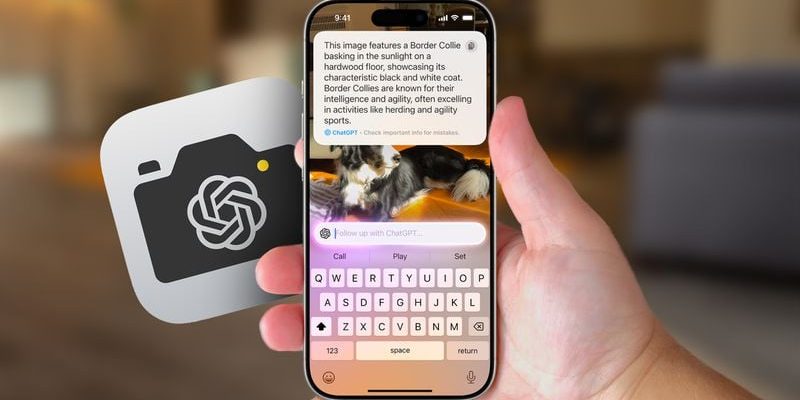Met een updateversie iOS 18.2Apple heeft ChatGPT geïntegreerd met Apple Intelligence-technologieën om de kunstmatige intelligentie-mogelijkheden van de iPhone op meerdere manieren te verbeteren. Wanneer deze functie is ingeschakeld, kan Siri ChatGPT gebruiken om complexe vragen over afbeeldingen en documenten te beantwoorden. De integratie omvat ook schrijfhulpmiddelen om tekst en afbeeldingen te creëren, naast de visuele intelligentiefunctie die helpt objecten en plaatsen te herkennen met behulp van de iPhone-camera.
Een ChatGPT-account is niet vereist om deze functies te kunnen gebruiken, maar het koppelen van een gratis of betaald ChatGPT-account geeft u extra functies en frequente toegang tot geavanceerde mogelijkheden. In dit artikel laten we u zien hoe u deze nieuwe functies instelt en er het maximale uit kunt halen. Houd er rekening mee dat U moet een iPhone 15 Pro- of iPhone 16-model hebben Om Apple Intelligence-functies te gebruiken in de iOS 18.2-update.
ChatGPT instellen op iOS 18.2
Als u Apple Intelligence op uw apparaat hebt ingeschakeld, duurt het instellen van ChatGPT-integratie een paar eenvoudige stappen en kunt u aan de slag zonder zelfs maar een ChatGPT-account aan te maken. U kunt altijd beginnen met de basisconfiguratie en later indien nodig doorgaan met het koppelen van een account, maar dat is waarschijnlijk niet nodig.
De functie werkt alleen als de taal van uw apparaat Engels is en de regio in de regio-instellingen is ingesteld op Amerika
◉ Open Instellingen en tik vervolgens op Apple Intelligence & Siri.
◉ Klik onder het gedeelte Extensies op ChatGPT.
◉ Schakel de optie “Gebruik ChatGPT” in.
Als u een ChatGPT-account heeft
Optioneel kunt u inloggen met uw gratis of betaalde accountgegevens. Een van de voordelen die u krijgt, is de mogelijkheid om een geschiedenis van gesprekken bij te houden en deze later te openen via de ChatGPT-app of de website ervan.
Gebruik ChatGPT zonder account
Je hebt geen account nodig om ChatGPT met Siri te gebruiken, de dienst is volledig gratis. Maar met het nieuwere GPT-4o-model bereikt u mogelijk de dagelijkse limieten van OpenAI voor geavanceerde mogelijkheden. Wanneer deze limieten worden bereikt, schakelt het systeem over naar de basismodus totdat er 24 uur zijn verstreken. Hoewel Apple dit niet heeft bevestigd, wordt aangenomen dat de Basismodus het GPT-4o Mini-model gebruikt, dat sneller reageert op normale verzoeken, maar met antwoorden die mogelijk minder gedetailleerd zijn. Uit tests is echter gebleken dat het verschil tussen de twee modi niet significant is in de context van dagelijks iPhone-gebruik.
Instellingen aanpassen
Nadat u de ChatGPT-extensie hebt ingeschakeld, bepaalt Siri automatisch wanneer ChatGPT moet worden gebruikt om de antwoorden op uw vragen te verbeteren. U kunt bepalen of Siri om uw toestemming vraagt voordat u informatie naar ChatGPT verzendt door "ChatGPT-verzoeken bevestigen" in te schakelen in uw ChatGPT-add-on-instellingen. Hier zal Siri altijd om uw toestemming vragen voordat u de volgende keer een bestand naar ChatGPT verzendt.
Apple, ChatGPT en uw privacy
Apple benadrukt dat wanneer u de ChatGPT-extensie gebruikt zonder in te loggen, uw verzoek en eventuele bijlagen zoals documenten of afbeeldingen alleen naar ChatGPT worden verzonden om uw aanvraag te verwerken. OpenAI ontvangt geen informatie die verband houdt met uw Apple-account en uw IP-adres blijft verborgen. Alleen uw algemene locatie wordt gedeeld.
OpenAI slaat uw vragen of antwoorden ook niet op en uw gegevens worden niet gebruikt om hun modellen te verbeteren of te trainen.
Als u ervoor kiest om in te loggen met uw eigen ChatGPT-account, zijn uw ChatGPT-accountinstellingen en het gegevensprivacybeleid van OpenAI van toepassing.
Siri-integratie met ChatGPT in iOS 18.2
Siri's integratie met ChatGPT verbetert de mogelijkheden aanzienlijk vergeleken met wat we voorheen gewend waren. De integratie werkt goed voor vragen die probleemoplossing, schrijfhulp, gedetailleerde uitleg of walkthroughs vereisen. Je zult merken dat de reacties gedetailleerder en contextbewuster zijn dan de traditionele mogelijkheden van Siri.
Hoe u kunt profiteren van integratie
◉ Analyse van verzoeken: Siri analyseert elk verzoek om te bepalen of er tussenkomst van ChatGPT nodig is. U kunt eenvoudigweg het gebruik van ChatGPT aanvragen door de zoekopdracht te beginnen met de zinsnede ‘ChatGPT’.
◉ Beeldgeneratie: U kunt verzoeken dat er een afbeelding wordt gemaakt op basis van een specifieke beschrijving. Het systeem gebruikt Dall-E om het proces te voltooien. De resultaten zijn vaak beter dan die van Apple's Image Playground-functie, en u kunt de afbeelding opslaan met de knop Opslaan in de bovenhoek van de scorekaart.
professioneel advies
Wanneer u ChatGPT gebruikt via de Berichten-app en vraagt om een afbeelding te maken, plaatst ChatGPT de afbeelding direct in het tekstveld, klaar om te worden gedeeld in het gesprek.
◉ Vragen over de inhoud die op het scherm verschijnt: U kunt ChatGPT vragen een vraag te beantwoorden over iets op uw scherm. Siri biedt aan om een screenshot of de volledige inhoud als bestand te verzenden als het een lang document is.
◉ Kopieer of bewaar antwoorden: Gebruik de knop 'Kopiëren' in de bovenhoek van het schuifbare antwoordvenster om het antwoord naar het klembord te kopiëren. U kunt ook nuttige antwoorden opslaan door met Siri 'Bewaar dit in mijn Notities' te zeggen, zodat u een doorzoekbaar archief van uw gesprekken krijgt in de Notes-app.
Aanvullende integraties
◉ Schrijfhulpmiddelen: ChatGPT kan teksten genereren met behulp van de functie Schrijfhulpmiddelen.
◉ Visuele intelligentie: ChatGPT kan met behulp van Visual Intelligence vragen beantwoorden over wat de camera ziet.
In de volgende secties bespreken we gedetailleerd hoe u deze functies kunt gebruiken.
ChatGPT en schrijfhulpmiddelen
Met de integratie van ChatGPT in iOS 18.2 krijgt Writing Tools een nieuwe opsteloptie genaamd ‘Compose’. Met deze optie kunt u beschrijven wat u wilt typen, en ChatGPT genereert de tekst voor u.
Gebruik de Compose-functie
◉ Voer teksten en afbeeldingen in
Wanneer u uw beschrijving in het tekstinvoerveld typt, ziet u een knop “+” naast het veld. Wanneer u erop klikt, ziet u opties om een bestand of afbeelding vanaf uw iPhone te uploaden, zodat ChatGPT dit als referentie in uw zoekopdracht kan gebruiken.
Aanvullende suggesties
Nadat het antwoord is gegenereerd, verschijnen er suggesties voor aanvullende vragen die u kunt stellen, beschikbaar in het deelvenster Opstellen zelf.
◉ Werken met teksten in Notities
Als u in de Notes-app aan iets werkt, kunt u met ChatGPT tekst selecteren die u wilt verbeteren of aanpassen, of verzoeken dat de volledige inhoud van de notitie als referentie wordt gebruikt. Deze opties verschijnen als een klikbare lijst boven het invoerveld Opstellen.
◉ Overal
De Compose-functie is niet beperkt tot bestanden of foto's die op uw apparaat zijn opgeslagen. Je kunt ze gebruiken in elke app die schrijfhulpmiddelen ondersteunt, zoals Safari, Berichten en zelfs apps van derden die de Apple Intelligence-functies ondersteunen.
Dankzij de integratie van ChatGPT zijn de schrijfhulpmiddelen uitgebreider en flexibeler geworden, omdat u eenvoudig gespecialiseerde scripts kunt maken of bestaande inhoud kunt wijzigen, zowel in standaardapplicaties als in ondersteunende applicaties.
ChatGPT en visuele intelligentie
De Visual Intelligence-functie is beschikbaar op de iPhone 16-modellen en werkt via de knop ‘Camerabediening’ in de benedenhoek van de iPhone. Wanneer u deze ingedrukt houdt, wordt de Visual Intelligence-modus geactiveerd, waardoor de camera-app meer te weten komt over uw omgeving.
Hoe u de functie voor visuele intelligentie gebruikt
Dingen herkennen
◉ Richt de camera op een object of maak er een foto van.
◉ Klik op de knop “Vragen” binnen de applicatie.
◉ ChatGPT analyseert wat de cameralens ziet om te bepalen welk object of item in de afbeelding wordt weergegeven.
Als het antwoord niet volledig aan uw vraag beantwoordt, kunt u het gesprek voortzetten door uw vragen in te voeren in het ChatGPT-invoerveld binnen de app.
Praktische toepassingen
◉ Binnen in huis: Identificeer objecten of apparaten om u heen om informatie of instructies te verkrijgen.
◉ Buitenshuis: Leer meer over items die je tegenkomt, zoals planten, oriëntatiepunten of vreemde objecten die uitleg behoeven.
Met Visual Intelligence kunt u eenvoudig van uw camera een door AI aangedreven verkenningstool maken, waardoor u nieuwe manieren krijgt om meer te weten te komen over de wereld om u heen.
De toekomst van chatbotextensies in iOS
Er zijn rapporten die toekomstige plannen aangeven voor aanvullende integraties van Apple's intelligentietechnologieën met AI-chatbots zoals Gemini en Claude. Hoewel er nog geen officiële rapporten zijn, sprak Craig Federighi, hoofd software van Apple, zijn wens uit om in de toekomst een integratie met Gemini te zien.
Volgens een rapport van Bloomberg zou Apple de Gemini-integratie kunnen uitstellen tot volgend jaar, om een exclusief venster te bieden op OpenAI-technologieën, vooral omdat Apple er momenteel niet voor betaalt.
Het is onduidelijk of de lancering van Jimny zal worden opgenomen in iOS 18-updates of later zal verschijnen als onderdeel van iOS 19-updates.
De integratie van deze systemen kan gebruikers een bredere en uitgebreidere ervaring bieden en tegelijkertijd concurrentiemogelijkheden in de wereld van kunstmatige intelligentie toevoegen. De releasetiming en details van mogelijke functies blijven echter geheim totdat ze officieel worden aangekondigd.
Bron: